اپل به روز رسانی iOS 12 را در ماه نوامبر عرضه کرد. با قابلیت های iOS 12 و ترفندهای مخفی آن در این مقاله بامیلوبلاگ آشنا شوید.
در این مطلب 12 ترفند برای بهینهسازی و دسترسی سریع به قابلیت های iOS 12 ارائه شده که اغلب با استفاده از لمس 3 بعدی یا 3D Touch میسر شدهاند. این ویژگی در اکثر گوشیهای اپل از آیفون 6S گرفته تا آیفونهای XS و XS مکس در دسترس قرار دارد اما در آیفون XR بازخورد هپتیک جایگزین آن شده است.
1. دسترسی سریع به بخشهای مختلف تنظیمات
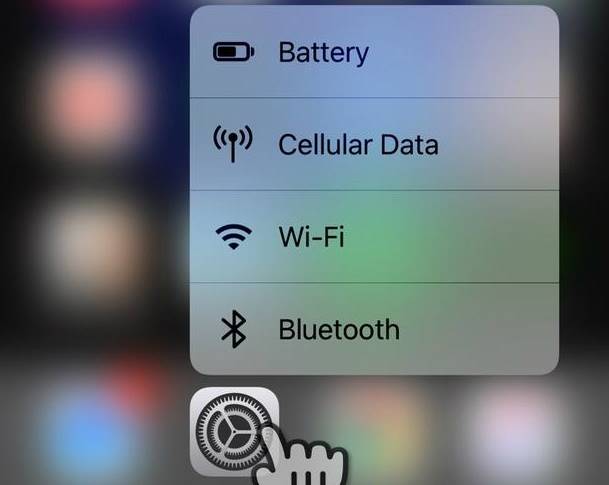
3D Touch روشی سریع و ساده برای دسترسی به باتری، شبکه سلولار، وایفای و بلوتوث در بخش تنظیمات در اختیار شما قرار میدهد.
آیکون تنظیمات را لمس کرده و تا زمان نمایش پاپآپ صبر کنید، سپس گزینه مورد نظر را انتخاب کنید.
2. دسترسی سریع به گزینههای اپ استور
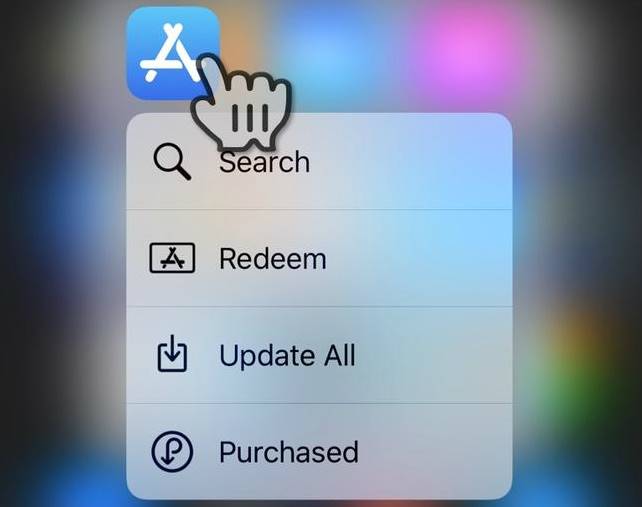
3D Touch امکان دسترسی سریع به بخشهای جستجو، وارد کردن کد گیفت کارت، بهروزرسانی اپها و خرید را در اپ استور فراهم میکند. در این بخش هم کافی است آیکون اپاستور را لمس کرده و تا زمان نمایش پاپآپ صبر کنید، سپس گزینه مورد نظر را انتخاب کنید. این قابلیت در به روزرسانی سریع اپها کارایی بسیاری دارد.
3. تنظیم تایمر از کنترل سنتر
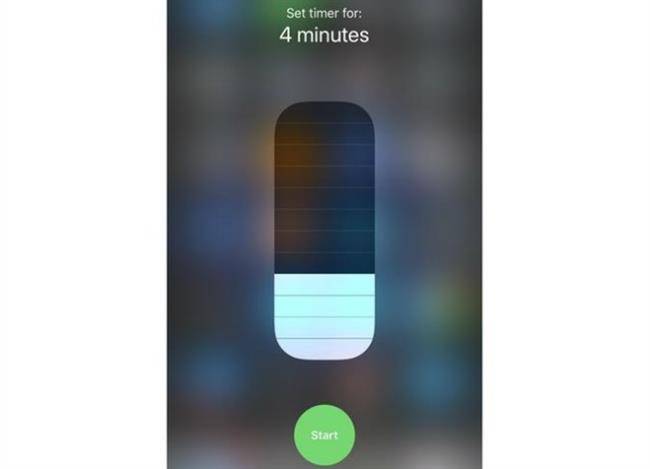
یکی دیگر از قابلیتهای جالب لمس سه بعدی تنظیم سریع تایمر است. اگر اپ تایمر را به پنل کنترل سنتر اضافه کرده باشید، کافی است روی آن چند ثانیه کلیک کرده و تایمر را ست کنید. برای آشنایی با نحوه سفارشی سازی کنترل سنتر به مورد 10 همین مقاله مراجعه کنید.
4. بهینهسازی مصرف باتری
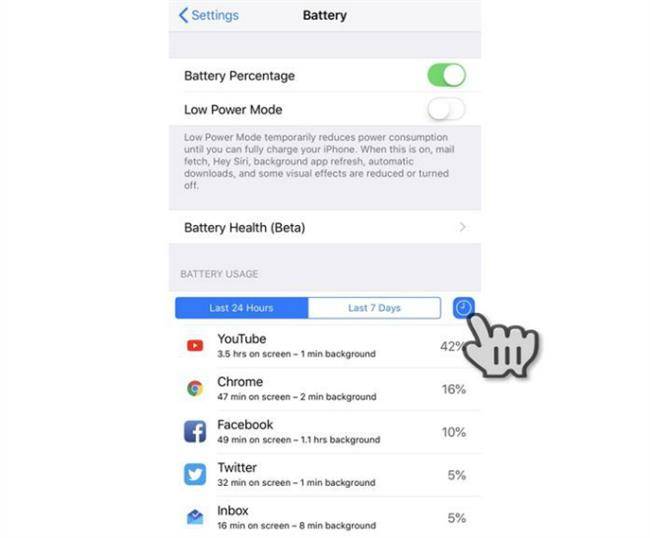
باتری یکی از معدود زمینههای است که آیفون در آن حرف چندانی برای گفتن ندارد. با این حال اگر مصرف شارژ از حالت عادی هم بیشتر شده ممکن است یکی از اپها به صورت مخفیانه در پسزمینه در حال اجرا باشد.
برای اطلاع از چنین اپهایی در بخش تنظیمات وارد گزینه باتری شده و لیست Battery Usage را باز کنید. روی لیست کلیک کنید تا علاوه بر نمایش درصد مصرف، اطلاعات مربوط به زمان نمایش روی صفحه و اجرای هر اپلیکیشن در پس زمینه نیز به شما نشان داده شود.
در نظر داشته باشید که برخی اپلیکیشنها از قبیل موزیک به گونهای طراحی شدهاند که در پسزمینه هم اجرا شوند؛ اما اغلب اپها نیازی به چنین قابلیتی نداشته و در صورت اجرای مخفیانه تنها به تخلیه بیشتر باتری منجر میشوند.
اگر به اپی با زمان اجرای غیرمنطقی برخوردید، برای حل مشکل باید در منوی تنظیمات و بخش General وارد گزینه Background App Refresh شده و گزینه رفرش پس زمینه را برای اپ مورد نظر غیرفعال کنید.
نکته دیگری که در لیست باید به آن توجه کنید گزینه No Cell Coverage است. اگر زمان اختصاص یافته به این گزینه بالا باشد پس مشکل به آنتندهی و قرار گرفتن در محدوده با پوشش ضعیف ارتباط دارد. برای حل آن چارهای جز قرار دادن وضعیت شبکه روی حالت هواپیما ندارید. در مواردی نیز روشن کردن وایفای یا بلوتوث به صورت جداگانه ممکن است به شما کمک کنند.
5. بازنشانی (ریست) پیشنهادات دیکشنری
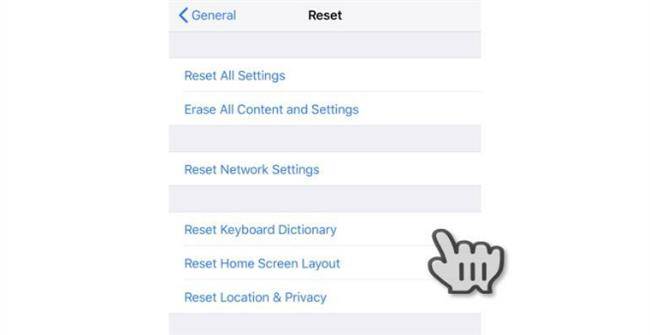
مشکلی که گاهی اوقات برای کاربران ایرانی پیش میآید مواجه با کلمات عجیب حین تایپ است. متاسفانه اپل روشی برای ویرایش دیکشنری در نظر نگرفته بنابراین تنها راه برای حل آن بازنشانی تنظیمات به صورت کامل است.
بدین منظور در بخش General اپ تنظیمات وارد گزینه Reset شده و Reset Keyboard Dictionary را انتخاب کنید.
6. کیبورد یکدستی
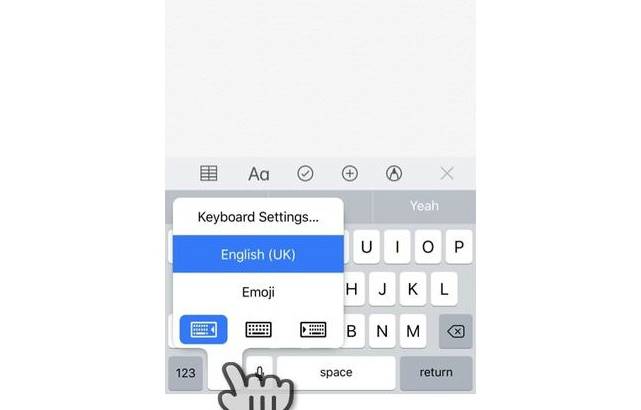
اگرچه کاربران حرفهایتر به تایپ سریع با هردو دست علاقه دارند اما اغلب افراد برای تایپ تنها از یک دست استفاده میکنند.
برای فعال کردن کیبورد سازگار با تایپ یکدستی در iOS 12.1 کلید ایموجی روی صفحه کلید را لمس کرده و چند لحظه دستتان را نگه دارید. سپس در منوی باز شده میتوانید کیبورد مناسب برای تایپ با دست راست یا چپ را انتخاب کنید.
7. دسترسی سریع به گزینههای اپلیکیشن دوربین
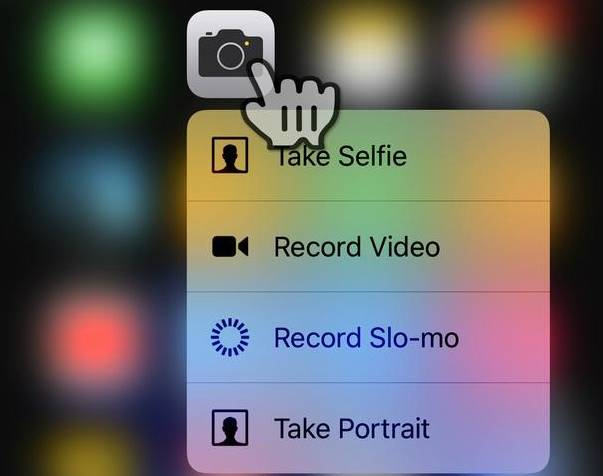
از دیگر قابلیتهای 3D Touch باید به دسترسی سریع و آسان به گزینههای عکس سلفی، فیلمبرداری، ثبت ویدیوهای اسلوموشن و تصاویر پرتره در اپلیکیشن دوربین اشاره کرد.
برای استفاده از این قابلیت آیکون دوربین را لمس کنید تا پس از چند ثانیه منوی مربوط به گزینههای فوق نمایش داده شود.
8. کیبورد iOS را به ترک پد تبدیل کنید
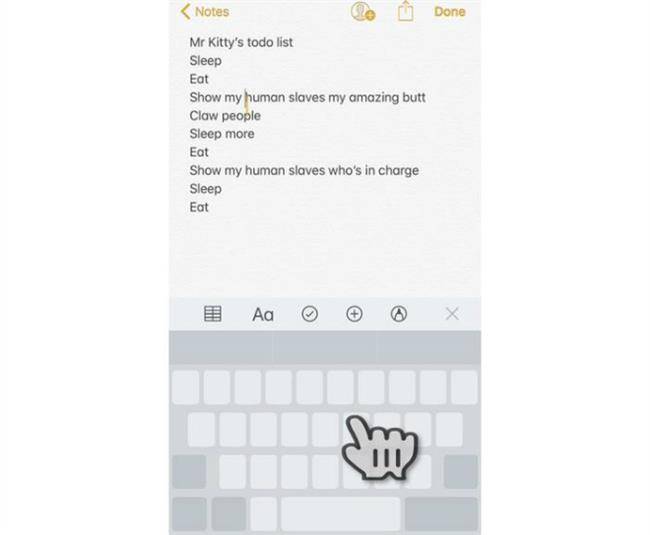
انتخاب تعداد زیادی از کلمات در یک متن نسبتا بلند کار چندان دلپذیری نیست، به ویژه زمانی که در آن از عبارات ترکیبی انگلیسی، فارسی یا فرمول ریاضی استفاده شده باشد. اینجا هم 3D Touch به کمک کاربر میآید و با استفاده از آن میتوان کیبورد را به ترک پد تبدیل کرده و از طریق نشانگر بخشی از متن را انتخاب کرد.
تمام کاری که لازم است انجام دهید نگه داشتن انگشت روی کیبورد تا زمانی است که علامت روی کلیدها ناپدید شود. پس از آن میتوانید نشانگر را با حرکت دادن انگشت روی کیبورد کنترل کرد.
9. غیرفعال کردن درخواست اپها برای بازخورد
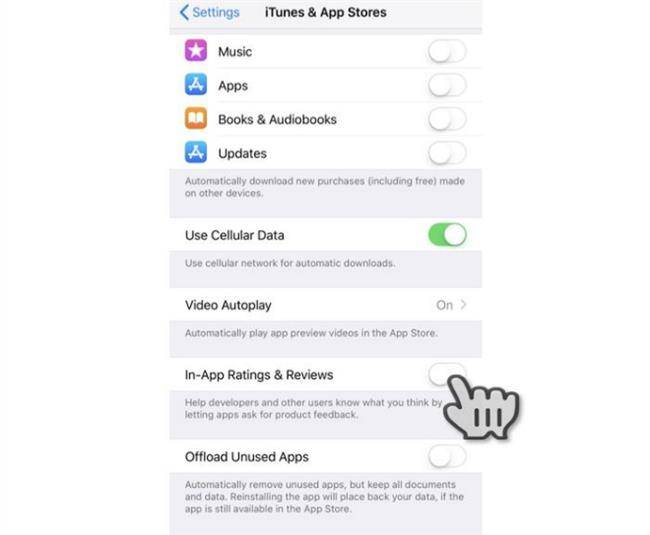
دریافت بازخورد از سوی کاربران در توسعه اپها اهمیت زیادی دارد اما گاهی اوقات این کار باعث آزار کاربران شده و آنها را کلافه میکند؛ مسالهای که احتمالا شما هم با آن مواجه شدهاید.
خوشبختانه برای غیرفعال کردن این حالت نیازی به چرخاندن لقمه دور سر نیست چون اپل گزینهای برای غیرفعال کردن آن را در سیستم عامل محبوبش تعبیه کرده است. از سوی دیگر اهمیت اپل به توسعه دهندگان باعث شده آن را کمی بین گزینهها مخفی کند و به همین خاطر بسیاری از کاربران از وجود چنین گزینهای خبر ندارند.
برای دسترسی به این ویژگی در تنظیمات به بخش iTunes & App Store رفته و کلید In-App Ratings & Reviews را در حالت غیرفعال قرار دهید.
10. سفارشی سازی کنترل سنتر
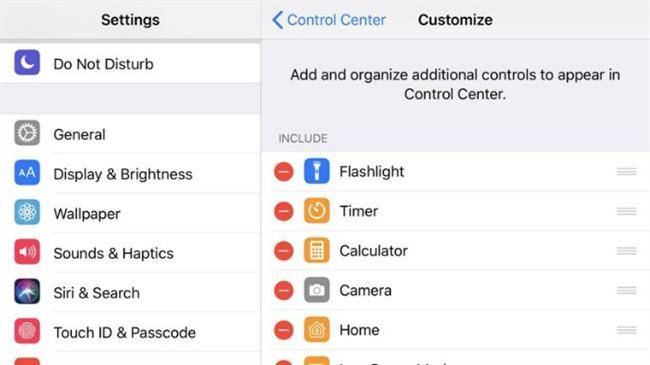
ابتدای مقاله یکی از کاربردهای سفارشی سازی کنترل سنتر در iOS دیدیم. برای اعمال تغییرات در این بخش پس از کلیک روی اپ تنظیمات وارد منوی کنترل سنتر شوید و از طریق Customize Controls گزینههای مد نظرتان را حذف یا اضافه کنید.
11. بهینه سازی قابلیت مزاحم نشوید یا Do Not Disturb
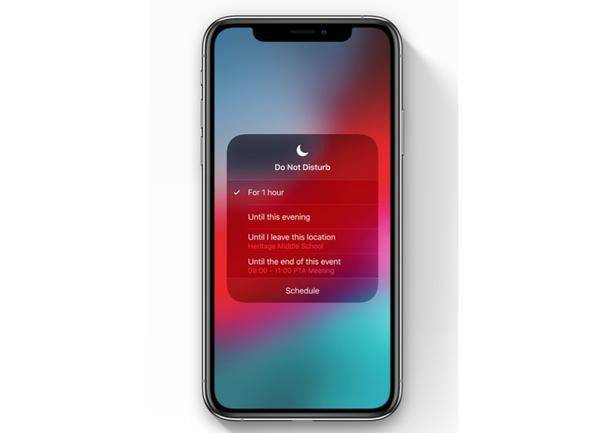
یکی از قابلیتهای جالب در iOS اعمال تنظیمات خاص روی گزینه مزاحم نشوید یا Do Not Disturb است. به لطف تغییرات اعمال شده حالا میتوان این ویژگی را بر اساس گزینههای از پیش تعریف شده مثل پایان یک جلسه یا حضور در مکانی خاص فعال کرد.
برای اینکار آیکون Do Not Disturb که شبیه هلال ماه است را در کنترل سنتر لمس کنید تا منویی شبیه عکس زیر نمایش داده شود. iOS 12 با پایان رویداد یا ترک مکان به صورت خودکار این حالت را غیرفعال میسازد.
شما با کدام یک از این ترفندها آشنایی داشتید؟ کدام یک از این قابلیت های iOS 12 برای شما کاربردیتر است؟